Lint: geen Sneltoets: <Shift> + <F10> Icoon: geen |
In Ibis voor Infra Basisbestanden is het mogelijk om vanuit alle rasters met behulp van het snelmenu (mogelijkheden met de rechtermuisknop) data te exporteren naar een Excel-, Word- of PDF-bestand.
In Ibis voor Infra Basisbestanden is deze functionaliteit beschikbaar in het raster en in de rasters die verschijnen bij de afzonderlijke menukeuzen onder menu [Info].
N.B. |
De te exporteren data wordt altijd 1-op-1 overgenomen naar het Excel- , Word- of PDF-bestand. Dus rekening houdend met de sortering, filtering. opmaak en kolomdefinitie zoals deze op het beeldscherm aanwezig is. |
Exporteren vanuit het raster in Ibis voor Infra Basisbestanden
Het snelmenu toont de volgende mogelijkheden:
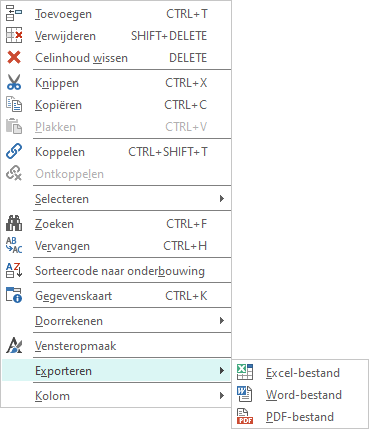
Nadat het juiste exportformaat is gekozen verschijnt het onderstaande venster:
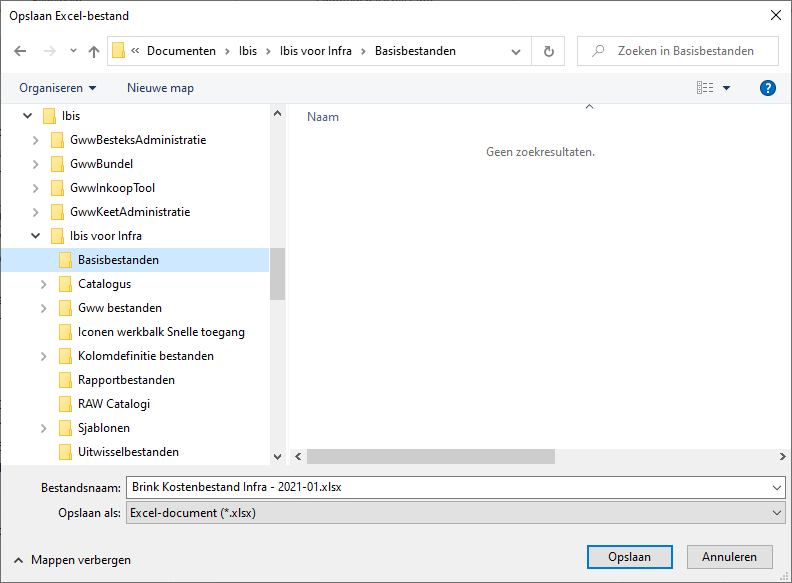
Velden
Opslaan in / bovenste veld |
Wanneer document georiënteerd wordt gewerkt wordt hier standaard de map getoond waarin waar het bestand is opgeslagen. Wanneer met een SQL database voor gegevensopslag wordt gewerkt wordt de map 'Mijn Documenten' getoond. Desgewenst kan hier een andere map worden gekozen om het bestand op te slaan.
|
Bestandsnaam |
Tekstbox om de bestandsnaam in te voeren. Standaard wordt hier de bestandsnaam of projectnaam neergezet.
|
Opslaan als |
Afhankelijk van het gekozen menu verschijnt hier: Excel-bestand (eindigend op .XLSX). Word-bestand (eindigend op .DOCX). PDF-bestand (eindigend op .PDF).
|
Knoppen
Opslaan |
Verlaat het venster en sla het exportbestand op.
|
Annuleren |
Verlaat het venster zonder een exportbestand aan te maken. |
Exporteren vanuit het menu [Info]
Het snelmenu toont de volgende mogelijkheden:
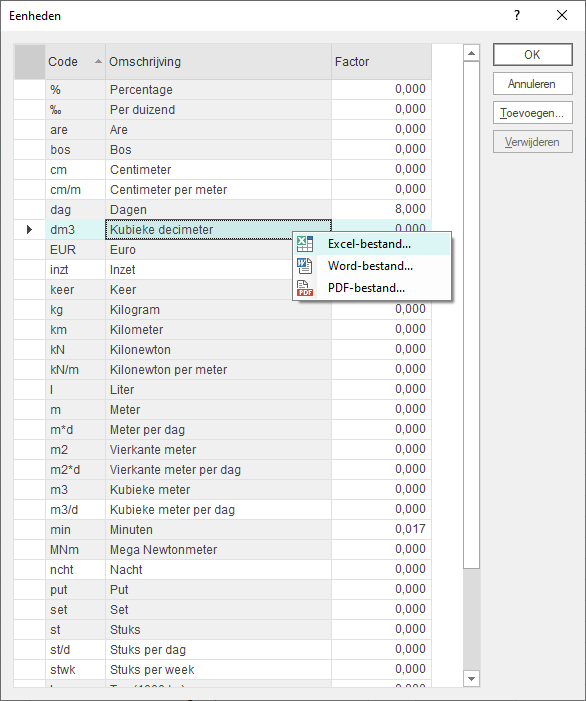
Nadat het juiste exportformaat is gekozen verschijnt het onderstaande venster:
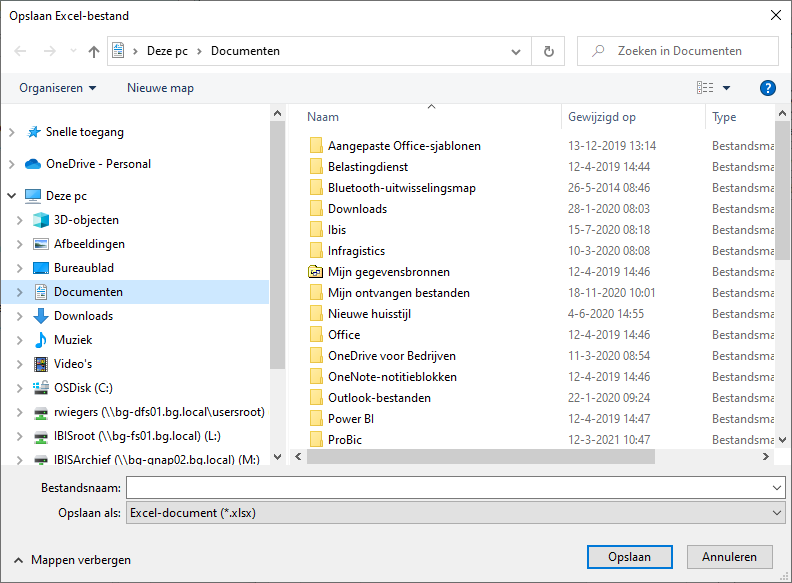
Velden
Opslaan in / bovenste veld |
Hier wordt standaard de map 'Mijn Documenten' getoond. Desgewenst kan hier een andere map worden gekozen om het bestand op te slaan.
|
Bestandsnaam |
Tekstbox om de bestandsnaam in te voeren.
|
Opslaan als |
Afhankelijk van het gekozen menu verschijnt hier: Excel-bestand (eindigend op .XLSX). Word-bestand (eindigend op .DOCX). PDF-bestand (eindigend op .PDF).
|
Knoppen
Opslaan |
Verlaat het venster en sla het exportbestand op.
|
Annuleren |
Verlaat het venster zonder een exportbestand aan te maken. |